Spotifyですべてのデバイスから一度にログアウトする方法
その他 / / April 03, 2023
Spotify アプリを使用して音楽のストリーミングを楽しむことはできますが、時間がかかる場合があります。 デバイスに大量のストレージ. Spotify アプリでは、プレイリストを作成し、 モバイルとデスクトップで歌詞を表示する. その利便性により、可能な限りすべてのデバイスで Spotify を使用できるようになります。 しかし、特定のデバイスでのみ Spotify を使用したい場合はどうすればよいでしょうか?

デバイスのいずれかがかなり長い間使用されていない場合、または他のユーザーに音楽ライブラリへのアクセスを許可したくない場合は、Spotify アカウントからログアウトできます。 この投稿では、Spotify アカウントからデバイスからログアウトする手順を示します。
Spotify on Web からすべてのデバイスをログアウトする方法
幸いなことに、一度にすべてのデバイスから Spotify アカウントから簡単にログアウトする方法があります。 モバイル、デスクトップ、テレビなどのさまざまなデバイスで Spotify アカウントを実行している場合は、この方法を使用して、どこからでもすべてを一度に削除できます。 そのためには、コンピュータを使用することをお勧めします。
ステップ1: お好みのブラウザーで Spotify の Web サイトを開きます。

ステップ2: アカウントにサインインします。
ステップ 3: Spotify アカウントのホームページが開いたら、右上隅にある自分のプロフィール名をクリックします。

ステップ 4: オプションのリストから [アカウント] を選択します。
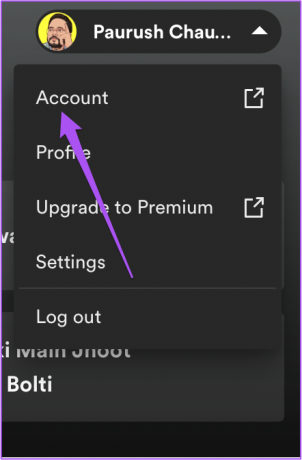
ステップ 5: アカウント ページで、左側のメニューから [アカウントの概要] が選択されていることを確認します。

ステップ 6: ページの一番下までスクロールし、[Sign Out Everywhere] をクリックします。

モバイルでSpotifyからすべてのデバイスをログアウトする方法
Spotify Premium では、Android または iPhone に曲をダウンロードして、オフラインで聴くことができます。 手順に進む前に、Android または iPhone で最新バージョンの Spotify を使用しているかどうかを確認することをお勧めします。
Android で Spotify を更新する
iPhone で Spotify をアップデートする
最新バージョンをインストールした後、Android および iPhone で Spotify を使用するには、次の手順に従います。
ステップ1: Android または iPhone で Spotify アプリを開きます。

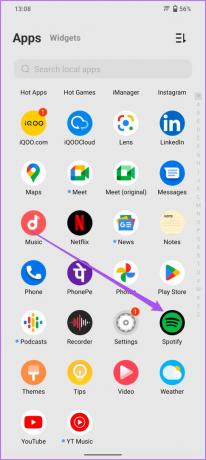
ステップ2: 右上隅にある [設定] アイコンをタップします。

ステップ 3: [設定] メニューで、一番下までスクロールし、[ログアウト] をタップします。

また、最適な修正に関する投稿を読むこともできます Spotify が Android と iPhone で一時停止し続ける この問題に直面したことがある場合。
デスクトップ上の Spotify からすべてのデバイスをログアウトする方法
Spotify アプリは、Windows および Mac ユーザーも利用できます。 あなたはできる アプリを整理する お気に入りの音楽を聴いて楽しんでください。 Spotify からログアウトする手順は、Windows ユーザーと Mac ユーザーで同じです。
ステップ1: Mac または Windows PC で Spotify アプリを開きます。
ステップ2: 右上隅にある自分のプロフィール アイコンをクリックします。

ステップ 3: オプションのリストから [ログアウト] をクリックします。

Android TVでSpotifyからすべてのデバイスをログアウトする方法
Android TV ユーザーは、Spotify アプリで曲を聴いたり、ビデオ ポッドキャストを視聴したりすることもできます。 大画面で楽しめるSpotifyオリジナルのポッドキャストがたくさんあります。 先に進む前に、Android TV でアプリの最新バージョンを使用しているかどうかを確認して、バグのあるエクスペリエンスを回避してください。 方法は次のとおりです。
ステップ1: Android TV で Play ストアにアクセスします。
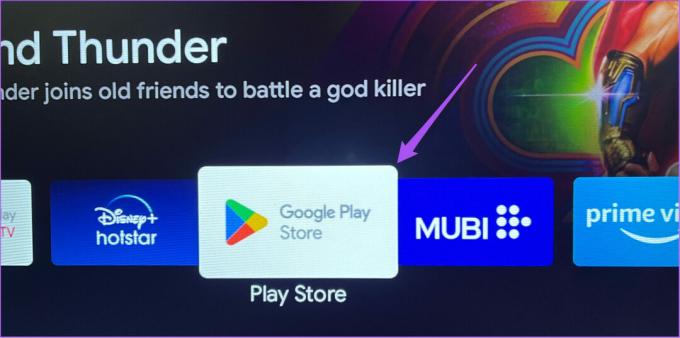
ステップ2: 右上隅からプロファイル アイコンを選択します。

ステップ 3: 左側のメニューから [アプリとゲームの管理] を選択します。

ステップ 4: 更新オプションを選択します。

ステップ 5: [アップデートの確認] を選択します。

ステップ 6: 利用可能なアップデートがある場合は、Android TV にダウンロードしてインストールします。
Android TV で Spotify アカウントからログアウトする方法は次のとおりです。
ステップ1: Android TV で Spotify アプリを開きます。

ステップ2: 左側のメニューに移動し、[設定] を選択します。

ステップ 3: [ユーザーの切り替え] の下の [このデバイスで自分を忘れる] を選択します。

Android TV で Spotify に問題が発生した場合、問題を解決するための解決策のリストをまとめました。 Spotify アプリが Android TV で動作しない.
Spotify からすべてのデバイスを一度にログアウトする
Apple Music、Soundcloud、Amazon Music などの主要な音楽ストリーミング プラットフォームの中で、Spotify は最大ユーザー数の選択に関しては依然としてトップの座を維持しています。 最高の品質で音楽をストリーミングするには、高速インターネット接続が必要です。 限定プランで主にモバイル データに依存している場合、使用量が 1 日の上限を超える可能性があります。 方法を説明するガイドを掲載しました。 Spotify の使用中にモバイルデータを節約する. モバイルデータの残高を節約する手順を確認してください。
最終更新日: 2022 年 9 月 13 日
上記の記事には、Guiding Tech のサポートに役立つアフィリエイト リンクが含まれている場合があります。 ただし、編集の完全性には影響しません。 コンテンツは偏りがなく、本物のままです。
によって書かれた
パウルシュ・チャウダリー
スマートフォン、ラップトップ、テレビ、コンテンツ ストリーミング プラットフォームに関連する日常の問題を最も簡単な方法で解決し、テクノロジーの世界をわかりやすく説明します。



